

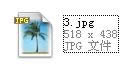
|
Windows XP是美国微软公司研发的基于X86、X64架构的PC和平板电脑使用的操作系统,于2001年8月24日发布RTM版本,并于2001年10月25日开始零售。其名字中“XP”的意思来自英文中的“体验(Experience)”。该系统是继Windows 2000及Windows ME之后的下一代Windows操作系统,也是微软首个面向消费者且使用Windows NT5.1架构的操作系统。 本教程和大家分享xp系统打开图种的详细步骤,很多用户询问说图种是什么?它是通过一些小技术将目标文件隐藏于一张图片里面,表面上看起来是一张图片,实际上里面含有其他文件。这种方式可以不受某些网站的限制,便于信息及文件的传递和共享。如果遇到图种该怎么打开呢?我们可以一起阅读下文教程。 解决方法如下: 1、首先先把图片(即是图种)下载到电脑;
2、然后修改图片格式,把“jpg”格式改为“rar”压缩文件格式;
3、改变格式会遇到提示,点击“确定”;
4、然后文件就变为我们熟悉的压缩包了;
5、解压缩后就得到了我们需要到的文件了;
6、这个图片(即是图种)里面放的是“ACDSee。exe”文件。简单吧,以后我们看到图片有说明是图种,我们就可以按照这种方式打开它了。 xp系统打开图种的详细步骤分享到这里了,希望此方法对大家。 Windows XP服役时间长达13年,产生的经济价值也较高。2014年4月8日,微软终止对该系统的技术支持,但在此之后仍在一些重大计算机安全事件中对该系统发布了补丁。 |
温馨提示:喜欢本站的话,请收藏一下本站!